IRP_NO_MORE_STACK_LOCATIONS Windows 10 Yükseltme hatası
Windows 10 PC'nizi daha yeni bir sürüme/yapıya yükselttikten sonra ve cihaz başlangıçtan kısa bir süre sonra çöküyor(device crashes shortly after startup) ve hata mesajını veriyorsa – IRP NO MORE STACK LOCATIONS , o zaman bu gönderi size yardımcı olmayı amaçlamaktadır. Bu gönderide, olası nedeni belirleyeceğiz ve sorunu azaltmanıza yardımcı olmak için deneyebileceğiniz ilgili çözümü sağlayacağız.
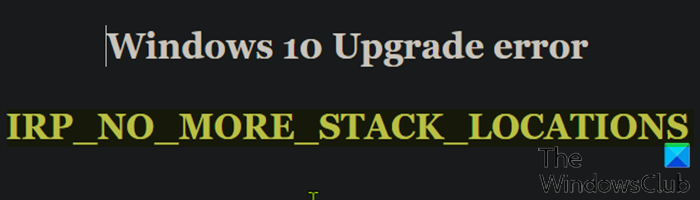
Bu sorun, Windows 10'un(Windows 10) daha yeni sürümüne yükseltme yapmadan önce sisteme belirli bir üçüncü taraf sürücü olan farspace.sys yüklendiğinde ortaya çıkabilir . Desteklenmeyen sürücüye sahip bir bilgisayar yükseltilirse, bir hata denetimi hatası tetiklenir . SomeFarspace.sys sürücü sürümlerinin bu soruna neden olduğu bilinmektedir.
Sisteminizdeki sorunun bu farspace.sys sürücüsünden kaynaklandığını doğrulamak için şu adımları izleyin:
- Aşağıdaki klasör yoluna gidin.
C:\Windows\System32\drivers
- farspace.sys dosyasını bulun.
- Dosyaya sağ tıklayın ve ardından Özellikler(Properties) öğesine tıklayın .
- Özellikler penceresinde Ayrıntılar(Details) sekmesini seçin ve dosya sürümünü not edin.
Dosya sürümü 8.34 ise. x .4642 veya önceki sürümlerde, bu sürücü bu hataya neden oluyor. Bu durumda, sorun için geçerli düzeltmeyi görmek için bir sonraki bölümde devam edebilirsiniz.
IRP_NO_MORE_STACK_LOCATIONS
Windows 10'da(Windows 10) bu sorunla karşılaşıyorsanız, sorunu etkili bir şekilde çözmek için aşağıda verilen sırayla önerilen 3 adımlı düzeltme prosedürümüzü deneyebilirsiniz.
- Hatalı kodu tetikleyen Storage Sense zamanlanmış görevini devre dışı bırakın .
- Güncellenmiş farspace.sys(farspace.sys) sürücüsünü indirin ve yükleyin .
- Storage Sense zamanlanmış görevini yeniden etkinleştirin .
3 adımlı düzeltme işlemiyle ilgili işlemin kısa açıklamasına bir göz atalım.
1] Hatalı kodu tetikleyen Storage Sense zamanlanmış görevini devre dışı bırakın .(Disable)
Araştırmalar, Storage Sense zamanlanmış görevi etkinleştirilirse, farspace.sys güncel olmayan sürücüsünün (farspace.sys)Windows 10 bilgisayarında yüklü olması koşuluyla bu BSOD hatasının tetikleneceğini gösteriyor.
Bu ilk adımda, Storage Sense(Storage Sense) zamanlanmış görevini devre dışı bırakmanız gerekir . İşte nasıl:
- Çalıştır iletişim kutusunu çağırmak için Windows key + R tuşlarına basın .
- Çalıştır iletişim kutusuna cmd yazın ve ardından open Command Prompt in admin/elevated mode için CTRL + SHIFT + ENTER basın .
- Komut istemi penceresinde aşağıdaki komutu kopyalayıp yapıştırın ve Enter'a basın(Enter) .
schtasks /Change /TN Microsoft\Windows\DiskFootprint\StorageSense /DISABLE
Komut yürütüldüğünde, Adım 2'ye geçin.
2] Güncellenmiş farspace.sys sürücüsünü indirin(Download) ve yükleyin
Bu adımda DeepFreezeWin10FarSpacePatch.msi paketini indirmeniz(download) gerekmektedir .
İndirme konumuna gidin.
(Double-click)Güncelleme paketini başlatmak için çift tıklayın .
Ekrandaki yönergeleri takip edin.
Hatayı düzeltmek için gerekli olan bu 2. adımı tamamladıktan sonra Adım 3'e(Step 3) geçin .
3] Storage Sense(Storage Sense) zamanlanmış görevini yeniden etkinleştirin
Bu 3. ve son adımda, Storage Sense(Storage Sense) zamanlanmış görevini yeniden etkinleştirmeniz gerekir . Bunu yapmak için şu adımları izleyin:
- Yükseltilmiş/yönetici modunda CMD İstemi'ni(CMD Prompt) açın .
- Komut istemi penceresinde aşağıdaki komutu kopyalayıp yapıştırın ve Enter'a basın(Enter) .
schtasks /Change /TN Microsoft\Windows\DiskFootprint\StorageSense /ENABLE
Şimdi Windows 10(Windows 10) yükseltme işlemini tekrar deneyebilirsiniz - başarıyla tamamlanması gerekir.
Not(Note) : 3 adımlı düzeltme prosedürünü tamamladıktan sonra, değişikliklerin geçerli olması için Windows 10 sistemi çözülmüş durumda(booted in a thawed state) (askıya alınmış derin dondurma) başlatılmalıdır. Bu, Faronics tarafından geliştirilen Deep(Deep) Freeze adlı bir program kullanarak , sistemi çözülmüş moda yeniden başlatabilir, böylece daha fazla program yükleyebilir, ayarları, sürücüleri vb. güncelleyebilir ve ardından bilgisayarı yeni durumunda yeniden dondurabilirsiniz. Bir nevi sanal makine kullanmak gibi ama aynı şey değil.
That’s it!
Related posts
Windows 11/10'da NTFS FILE SYSTEM Blue Screen error
SYSTEM THREAD EXCEPTION NOT HANDLED (ldiagio.sys) BSOD
Fix 0xc0000142 Blue Screen error Windows 10'da
Fix Klif.sys Blue Screen error Windows 10'te
Orange Screen Death Windows 11/10'de nasıl düzeltilir
Windows'un 10 DRIVER_VERIFIER_IOMANAGER_VIOLATION error
Windows 10'daki Fix Storport.sys BSOD hataları
DRIVER PAGE FAULTY BEYOND END OF ALLOCATION
Death error Windows 10'da Blue Screen Nasıl Düzeltilir
Fix MSRPC STATE VIOLATION Blue Screen error Windows 11/10'da
Windows 11/10'da Fix REFS_FILE_SYSTEM Blue Screen error
Fix CRITICAL PROCESS DIED, Windows 11/10'te 0x000000F hatası
Fix TIMER_OR_DPC_INVALID Blue Screen Windows 10'de
Fix bhtpcrdr.sys Blue Screen error Windows 10'da
Death error Death error Windows 11/10 Fix hardlock.sys Blue Screen
Windows'un 10 Fix USBXHCI.sys Blue Screen error
Fix ndis.sys, Windows 10'da BSOD error başarısız oldu
Windows 10 için Death generator uygulamalar Serbest Fake Blue Screen
Fix aksfridge.sys Blue Screen error içinde Windows 10
Bilgisayarınız bir sorunu ve yeniden başlatma için ihtiyaçları koştu
